Apple의 새로운 watchOS 5 운영 체제는 Apple Watch 플랫폼을 만드는 유용한 기능으로 가득 차 있습니다. 건강, 피트니스, 생산성 및 기타 수많은 작업에 점점 더 유용한 장치와 카테고리.
지금쯤 워키토키와 자동 운동 감지에 대해 들어보셨을 것입니다. 그러나 watchOS 5 및 이전 버전의 watchOS에는 실제로 유용하지만 잘 알려지지 않은 기능이 많이 있습니다. 모든 경우에 정확히 숨겨져 있는 것은 아니지만, 이것들은 당신이 알지 못할 수도 있지만 (하지만 그래야만 하는) 믿을 수 없을 정도로 편리한 것들입니다.
관련된:
- watchOS 5의 10가지 숨겨진 기능
- Apple Watch – 지금 사용할 수 있는 15가지 Siri 기능
- Apple Watch에서 팟캐스트를 설정하고 재생하는 방법
다음은 우리가 가장 좋아하는 몇 가지입니다.
내용물
-
7. Crown Up 시 깨우기 화면
- 추가 팁
- 6. 지금 재생 중
- 5. 운동 중 자동 방해 금지 모드
- 4. 앱과 같은 제어 센터 재배치
- 3. 재배열 가능한 제어 센터
- 2. 향상된 움직임 알고리즘
-
1. 향상된 알림
- 관련 게시물:
7. Crown Up 시 깨우기 화면
분명히 손목에서 밝은 빛이 비치는 것을 원하지 않는 시나리오가 많이 있습니다. 늦은 밤 침대에 누워 있거나 영화관에서 영화를 볼 때일 수 있습니다.
다행히도 Apple Watch에는 눈을 멀게 하고 싶지 않을 때 유용한 멋진 밝기 트릭이 있습니다. Series 2 이상이 있는 한 작동합니다.
기본적으로 Apple Watch 디스플레이가 꺼져 있는지 확인하십시오. 손으로 디스플레이를 가릴 수 있습니다. 그런 다음 Digital Crown을 위쪽으로 천천히 돌리면 디스플레이가 낮은 밝기로 켜졌다가 점차 밝아집니다.
추가 팁
이 기능을 사용하기 전에 극장 모드를 켜면 화면이 Digital Crown으로 설정한 밝기로 유지됩니다.
6. 지금 재생 중
Apple Watch에서 Now Playing 앱에 빠르게 액세스할 수 있어 특정 노래나 팟캐스트가 마음에 들지 않을 때 유용합니다. 그리고 watchOS 5에서는 기능에 더 쉽게 액세스할 수 있습니다.
기본적으로 오디오를 재생할 때 지금 재생 중 아이콘이 Apple Watch 디스플레이 상단에 알림으로 나타납니다.

탭하면 Now Playing 앱 또는 오디오를 재생하는 앱으로 이동합니다. 컴플리케이션을 사용하거나 앱 화면으로 이동하여 Now Playing을 여는 것보다 훨씬 편리합니다.
5. 운동 중 자동 방해 금지 모드
운동을 하는 것은 때때로 어려울 수 있습니다. "외부 세계"가 계속 전화와 알림을 보내려고 할 때 특히 그렇습니다.
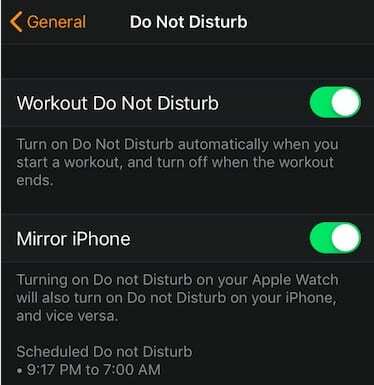
그러나 이를 중지할 수 있습니다. 기본적으로 다음을 활성화할 수 있습니다. 방해하지 마 iOS 12에서 특정 운동을 입력하면 자동으로 활성화됩니다.
로 이동하면 됩니다. 앱 보기 —> 일반 —> 방해 금지. 여기에서 기능에 대한 정확한 기본 설정을 활성화하고 지정할 수 있습니다.
4. 앱과 같은 제어 센터 재배치
NS Apple Watch 제어 센터, iOS의 아날로그와 마찬가지로 웨어러블에서 일반적으로 사용되는 기능에 빠르게 액세스할 수 있는 유용하고 쉬운 방법입니다.
하지만 항상 약점이 있었습니다. 재배열이 불가능했습니다. 사용자 정의가 부족하다는 것은 말할 것도 없고 실망스러운 혼란을 초래할 수 있습니다.
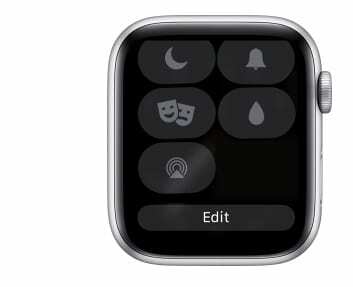
다행히 watchOS 5는 이 문제를 해결합니다. watchOS 제어 센터 하단에는 편집 아이콘이 있습니다. 탭하기만 하면 iOS의 앱처럼 길게 끌어 아이콘을 재정렬할 수 있습니다.
3. 재배열 가능한 제어 센터
이전 요점에서 언급했듯이 제어 센터는 매우 편리합니다. 그러나 일반적으로 Apple Watch에 앱이 열려 있는 경우에 액세스할 수 없으면 어떻게 됩니까?
이러한 경우 제어 센터와 알림 센터는 각각 하단 또는 상단에서 스와이프하여 접근할 수 없습니다.
그러나 watchOS 5에는 빠른 해결 방법이 있습니다.
알림 센터의 경우 디스플레이 상단 또는 제어 센터의 경우 디스플레이 하단에서 약 0.5초 동안 누르고 있으면 됩니다. 이것은 기본적으로 watchOS의 모든 곳에서 작동합니다.
2. 향상된 움직임 알고리즘
Apple은 지속적으로 장치의 소프트웨어를 업데이트하고 개선하기 위해 노력하고 있습니다. 적절한 사례: 움직임 감지 알고리즘이 약간 업데이트되었습니다.
올해 초 iMore의 Rene Ritchie가 지적했듯이 watchOS 5의 새로운 알고리즘은 실제로 당신의 안절부절을 추적하고 그 움직임을 비록 작더라도 그날의 활동에 추가할 수 있습니다.
약간의 개선이 있었지만 watchOS 5가 움직임을 추적하는 데 훨씬 더 정확하다는 것을 보여줍니다. 이 업데이트된 알고리즘은 파킨슨병 증상을 추적하는 Apple Watch의 기능과도 관련이 있을 수 있습니다. 따라서 건강과 피트니스 측면 모두에서 플러스입니다.
1. 향상된 알림
무엇보다도 watchOS 5는 Apple Watch 플랫폼이 알림을 처리합니다. — 이러한 작은 인터페이스에서 특히 유용합니다.
이러한 방법 중 하나는 개발자가 알림에 대화형 요소를 구현할 수 있도록 하는 새로운 API입니다. 그렇게 하면 iPhone에서 관련 앱을 열지 않고도 일상적인 작업을 수행할 수 있습니다.
이건 개발자에 따라 다르겠지만 다음에 보셨을 때 시도해 보세요. 알림을 탭하고 빠른 옵션이 있는지 확인하십시오. 예를 들어, 항공사 앱에서 손목에서 바로 항공편을 체크인하는 기능이 있습니다.
watchOS 5와 함께 출시된 가장 인기 있는 기능은 아마도 Apple Watch의 워키토키 기능일 것입니다.

Mike는 캘리포니아 샌디에이고에서 온 프리랜스 저널리스트입니다.
그는 주로 Apple과 소비자 기술을 다루지만 다양한 출판물에 공공 안전, 지방 정부 및 교육에 관한 글을 쓴 경험이 있습니다.
그는 작가, 편집자, 뉴스 디자이너를 포함하여 저널리즘 분야에서 꽤 많은 모자를 썼습니다.